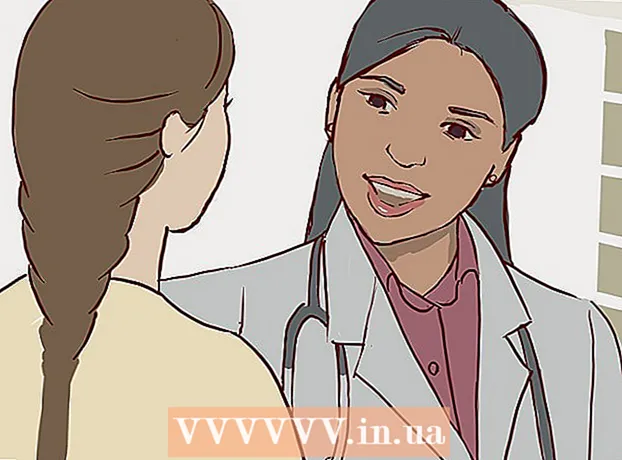Автор:
Charles Brown
Жаратылган Күнү:
7 Февраль 2021
Жаңыртуу Күнү:
1 Июль 2024
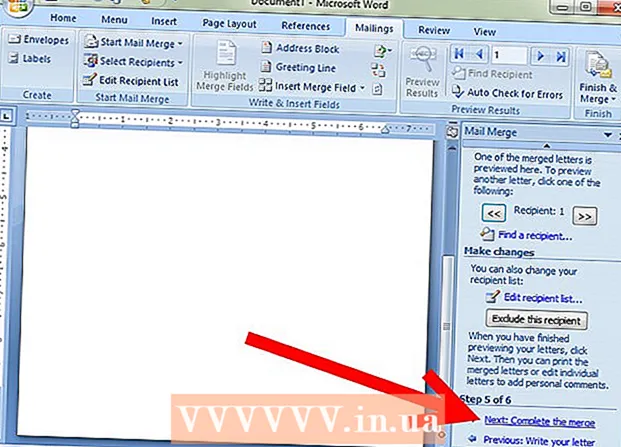
Мазмун
Сиз бир эле учурда бир нече адамга кат жөнөтүүгө аракет кылып көрдүңүз беле, бирок ар бир кат бир аз айырмаланып турганы үчүн, аны жасоо сизге бир нече саат талап кылдыбы? Ооба, бул эми керек эмес. Бул чакан макала Почта тизмелери менен кымбат убактыңызды кантип туура пайдаланууну түшүндүрөт.
Басуу
 Почталардагы Почта Бириктирүүнү чыкылдатып, Кадамдап почта бириктирүү устасына ылдый жылдырыңыз. Почтаны бириктирүү жол-жобосунан өтүү үчүн панелдеги кадамдарды аткарыңыз.
Почталардагы Почта Бириктирүүнү чыкылдатып, Кадамдап почта бириктирүү устасына ылдый жылдырыңыз. Почтаны бириктирүү жол-жобосунан өтүү үчүн панелдеги кадамдарды аткарыңыз.  Документтин түрүн тандаңыз. Бул документ ар бир катта өзгөрүлбөгөн маалыматты камтыйт, мисалы, кайтып келүү дареги же компаниянын логотиби. Эгер сиз бул документти мурунтан эле түзгөн болсоңуз, Бар документти колдонуу параметрин чыкылдатыңыз. Болбосо, Учурдагы документти колдонуу же Калыптан баштоо дегенди чыкылдатып, андан кийин колдонууну каалаган шаблонду же документти карап чыгыңыз.
Документтин түрүн тандаңыз. Бул документ ар бир катта өзгөрүлбөгөн маалыматты камтыйт, мисалы, кайтып келүү дареги же компаниянын логотиби. Эгер сиз бул документти мурунтан эле түзгөн болсоңуз, Бар документти колдонуу параметрин чыкылдатыңыз. Болбосо, Учурдагы документти колдонуу же Калыптан баштоо дегенди чыкылдатып, андан кийин колдонууну каалаган шаблонду же документти карап чыгыңыз.  Маалымат булагына шилтеме. Документтерге киргизгиңиз келген дайындар маалымат булагында сакталат жана аларды Outlook байланыштарынан же башка файлдан табууга болот. Эгер сиз бул маалыматты түзө элек болсоңуз, Жаңы тизме тандаңыз.
Маалымат булагына шилтеме. Документтерге киргизгиңиз келген дайындар маалымат булагында сакталат жана аларды Outlook байланыштарынан же башка файлдан табууга болот. Эгер сиз бул маалыматты түзө элек болсоңуз, Жаңы тизме тандаңыз.  Кайсы буюмдарды белгилөө керектигин белгилөө менен аларды белгилеп коюңуз.
Кайсы буюмдарды белгилөө керектигин белгилөө менен аларды белгилеп коюңуз. Документиңизге талааларды кошуңуз. Ар бир тамгага гана мүнөздүү маалыматтар катары "талаа" жөнүндө ойлонуңуз. Мисалы, адресаттын дареги. Дагы нерселерди тандай аласыз. Бул сиздин маалымат булагыңызга киргизилген ар кандай конкреттүү маалыматты киргизүүгө мүмкүнчүлүк берет. [[
Документиңизге талааларды кошуңуз. Ар бир тамгага гана мүнөздүү маалыматтар катары "талаа" жөнүндө ойлонуңуз. Мисалы, адресаттын дареги. Дагы нерселерди тандай аласыз. Бул сиздин маалымат булагыңызга киргизилген ар кандай конкреттүү маалыматты киргизүүгө мүмкүнчүлүк берет. [[  Каттын үлгүсүн карап, биригүүнү аягына чыгарыңыз. Мисалдарды көрүү үчүн, эч нерсе туура эмес болгонун текшерип, бириктирилген документтерди карап чыксаңыз болот. Ошондой эле белгилүү бир алуучуну издеп, алуучуну таштап же толук тизмесин түзөтсөңүз болот. Мисалдарды көргөндөн кийин, кийинки баскычты чыкылдатып, бириктирүү аяктайт. Жаңы түзүлгөн документти же анын бөлүгүн басып чыгарууга, жөнөтүүгө же сактоого болот.
Каттын үлгүсүн карап, биригүүнү аягына чыгарыңыз. Мисалдарды көрүү үчүн, эч нерсе туура эмес болгонун текшерип, бириктирилген документтерди карап чыксаңыз болот. Ошондой эле белгилүү бир алуучуну издеп, алуучуну таштап же толук тизмесин түзөтсөңүз болот. Мисалдарды көргөндөн кийин, кийинки баскычты чыкылдатып, бириктирүү аяктайт. Жаңы түзүлгөн документти же анын бөлүгүн басып чыгарууга, жөнөтүүгө же сактоого болот.
Сунуштар
- Эгерде сиз биринчи жолу жасап жатсаңыз, анда бул процедура учурунда ката кетирүү оңой. Эгер ал дароо эле кемчиликсиз көрүнсө, кабатыр болбоңуз; ар бир кадамды эки жолу текшерип, дагы бир жолу аракет кылып көрүңүз.
- Нускасына жараша Mail Merge меню тутумунун башка жеринде жайгашат. Мисалы, Куралдар менюсундагы Каттар жана Почта жөнөтүүлөрү астындагы Почта бириктирүүнү (же Word 2002 колдонуп жаткан болсоңуз, Почта бириктирүү устасын) чыкылдатыңыз.